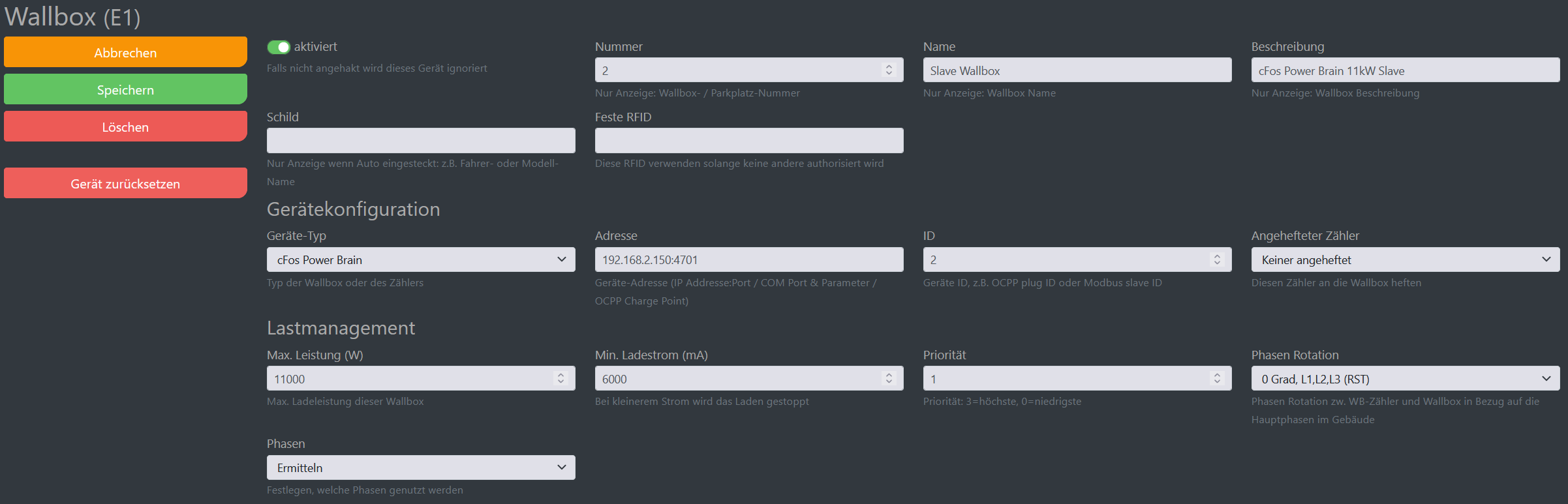أسئلة وتلميحات
هل من الممكن إنشاء تكوين رئيسي-عبد بالكامل بدون WLAN؟
نعم. ومع ذلك، لا نوصي بذلك بسبب العيوب التالية: يلزم وجود اتصال بالإنترنت لتحديثات البرامج (بمجرد إعداد تكوين Master Slave، لا يتطلب الأمر اتصالاً بالإنترنت للعمل). لا يمكن الوصول إلى الصندوق الرئيسي بدون اتصال بالإنترنت إلا من خلال نقطة الوصول الخاصة بـ cFos Power Brain Wallbox. يجب عليك ضبط الوقت يدوياً في الصندوق الحائطي الرئيسي وتحديثه إذا لزم الأمر.
ماذا يحدث بدون إدارة الأحمال والشحن المتزامن للعديد من الصناديق الحائطية؟
بدون إدارة الحمل، قد ينفجر المصهر.
كيف يمكنني معرفة عنوان شبكة علبة الحائط الخاصة بي؟
بمجرد أن تقوم بتوصيل علبة حائط cFos Power Brain Wallbox بشبكتك المنزلية، يمكنك قراءة عنوان الشبكة في قائمة جهاز التوجيه.
هل يمكنني حساب استهلاك الطاقة لكل صندوق على حدة؟
نعم، يمكنك استخدام مقياس S0 المرفق أو مقياس الطاقة Modbus. يمكنك العثور على قائمة بالعدادات المدعومة هنا.
خيارات استخدام عداد الكهرباء. إذا قمت بإضافة عدادات إلى تكوين كل صندوق حائط كما هو موضح أعلاه وتم توصيلها بصندوق الحائط، يمكن لمدير الشحن cFos Charging Manager تحديد استهلاك الطاقة والطاقة الحالية التي يسحبها كل صندوق حائط واستخدامها لإدارة الأحمال. من دون العدادات، يفترض مدير الشحن cFos Charging Manager أن السيارة تستخدم دائماً الحد الأقصى لتيار الشحن المخصص لصندوق الحائط (إدارة الحمل الثابت).
كم عدد الصناديق التابعة التي يمكنني توصيلها؟
يمكن لمدير cFos Power Brain Master إدارة ما يصل إلى 25 صندوقاً تابعاً.
ما هي التكاليف التي سأتكبدها؟
باستخدام cFos Power Brain Wallbox، يمكنك إدارة ما يصل إلى 3 صناديق تابعة لجهة خارجية وأي عدد من صناديق cFos Power Brain Wallboxes باستخدام مدير الشحن. إذا كنت ترغب في توصيل أكثر من 3 صناديق تابعة لجهات خارجية كصناديق تابعة، فستحتاج إلى تراخيص إضافية. مدير الشحن cFos مدير الشحن